Definicje SLA
Definicje SLA (Service Level Agreement) w systemie Oxari to zestawy parametrów określających oczekiwany poziom usług, które można aktywować lub dezaktywować. Umożliwiają one ustalenie czasu reakcji, rozwiązania zgłoszenia, wyrażonego w dniach, godzinach i minutach, a także wybór harmonogramu pracy, który będzie miał wpływ na czas trwania SLA. Te definicje są wykorzystywane do tworzenia spersonalizowanych umów SLA, które są później przypisywane do zgłoszeń, by monitorować wykonanie zobowiązań serwisowych.
Więcej o harmonogramach: Przejdź >
Więcej o umowach SLA: Przejdź >
Nowa definicja SLA
W celu dodania nowej definicji SLA należy przejść do sekcji Servicedesk > Definicje SLA, a następnie kliknąć przycisk “Nowa definicja SLA”.
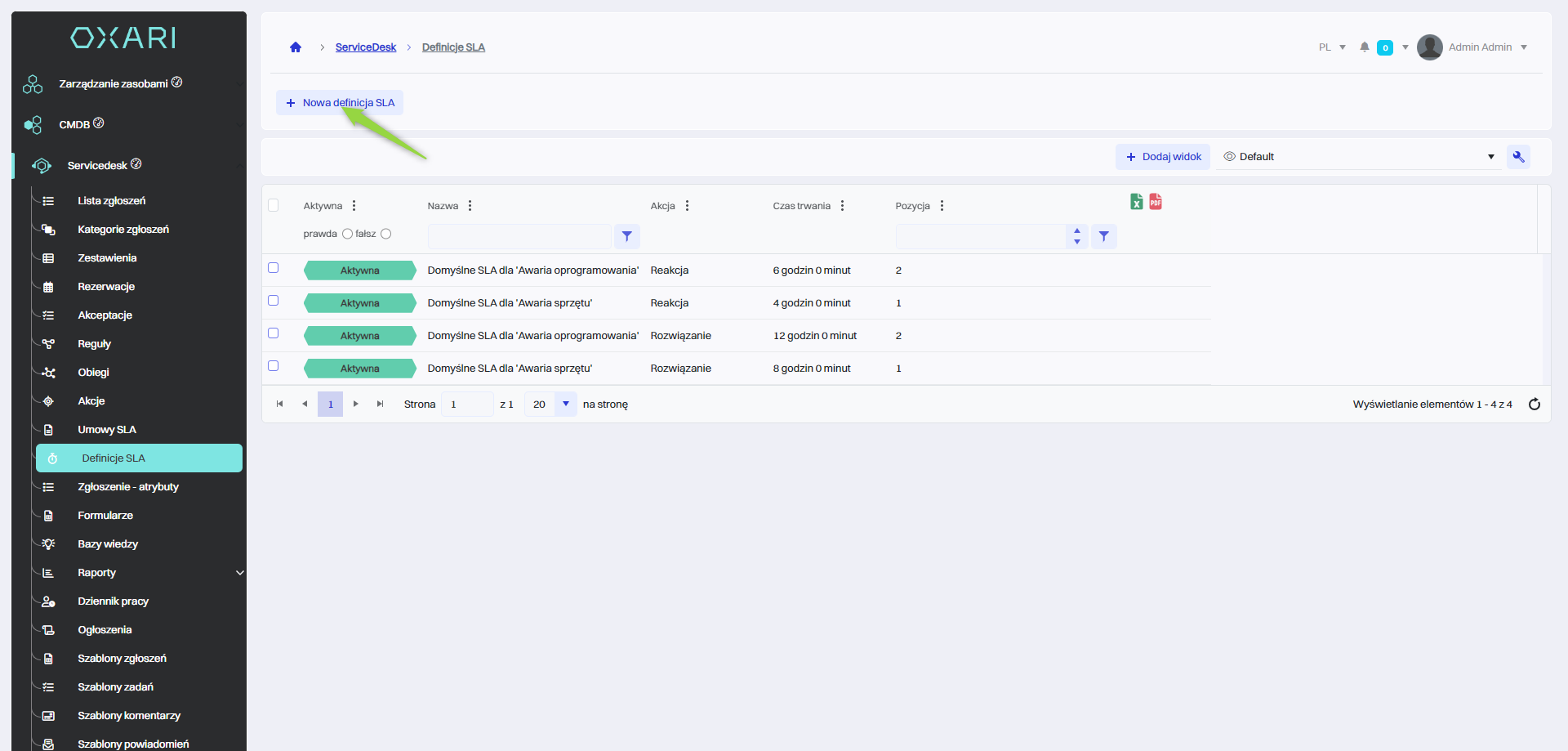
Następnie w oknie “Nowa definicja SLA” znajdują się elementy:
| 1 | Aktywna - Pole wyboru czy definicja ma być aktywna. |
| 2 | Nazwa - Pole do wprowadzenia nazwy definicji SLA, która powinna odzwierciedlać charakter umowy, np. czas reakcji na zgłoszenie. |
| 3 | Akcja - Wyboru akcji związanej z SLA, do wyboru “Reakcja” lub “Rozwiązanie”. |
| 4 | Harmonogram - Ustawienia harmonogramu, czyli godzin pracy, które będą brane pod uwagę przy mierzeniu czasu SLA. W celu konfiguracji harmonogramu: Przejdź > |
| 5 | Czas trwania - Określenia czasu trwania SLA, który określa maksymalny czas na wykonanie zadeklarowanej akcji. |
| 6 | Opis - Miejsce do przekazania informacji o definicji SLA, jej zastosowaniu i szczegółach. |
| 7 | Pozycja - Może określać jej priorytet lub kolejność stosowania. |
Należy wypełnić pożądane pola i kliknąć przycisk “Zapisz”.
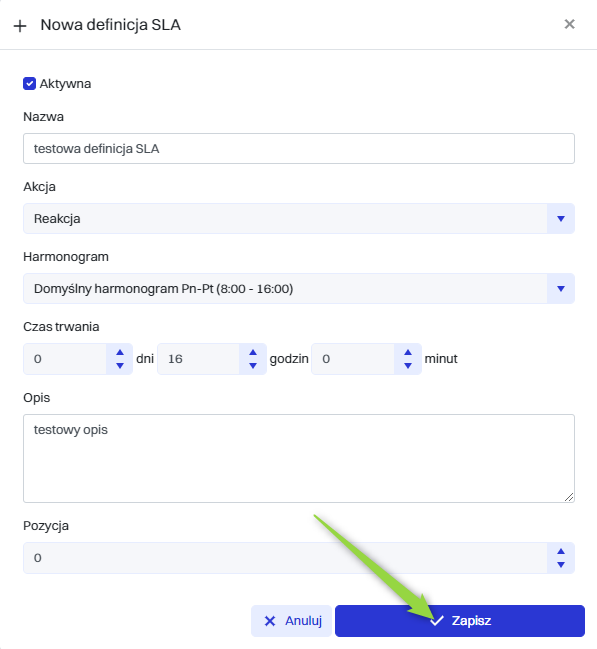
Definicja SLA zostaje utworzona.
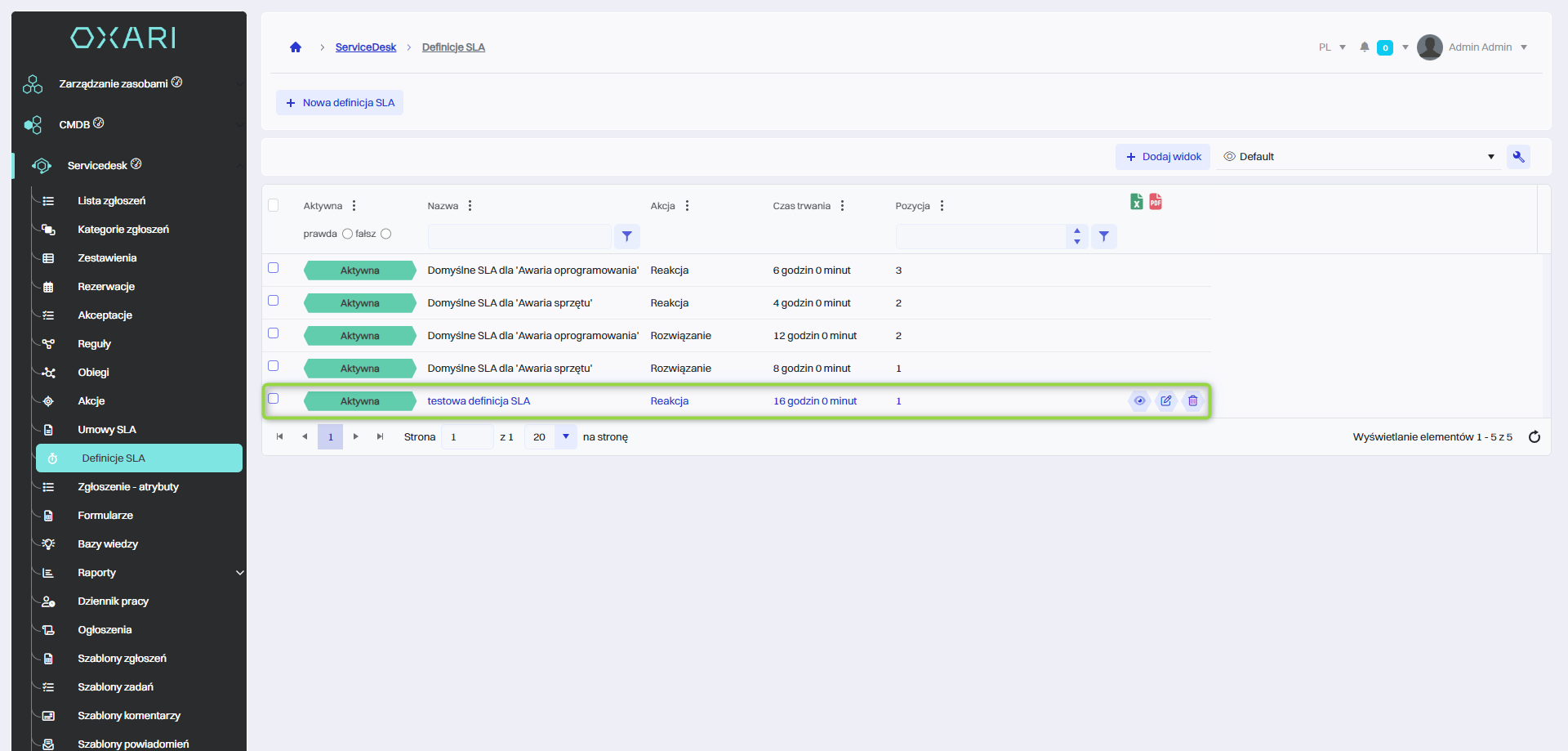
Edycja definicji SLA
Aby skonfigurować definicje należy skonfigurować definicje SLA (Service Level Agreement) obejmuje ustalenie cyklu życia zgłoszenia poprzez określenie warunków takich jak: start, pause, stop i reset. Wybierając konkretne warunki SLA, takie jak kategoria, status czy priorytet zgłoszenia, decydujemy, kiedy i jak SLA zostanie uruchomione, wstrzymane, zakończone lub zresetowane, zapewniając tym samym, że świadczone usługi są w pełni zgodne z oczekiwaniami i zobowiązaniami określonymi w umowie SLA.
Więcej o umowach SLA: Przejdź >
Należy przejść do sekcji Servicedesk > Definicje SLA, a następnie kliknąć przycisk “Szczegóły”, przy pożądanej definicji SLA.
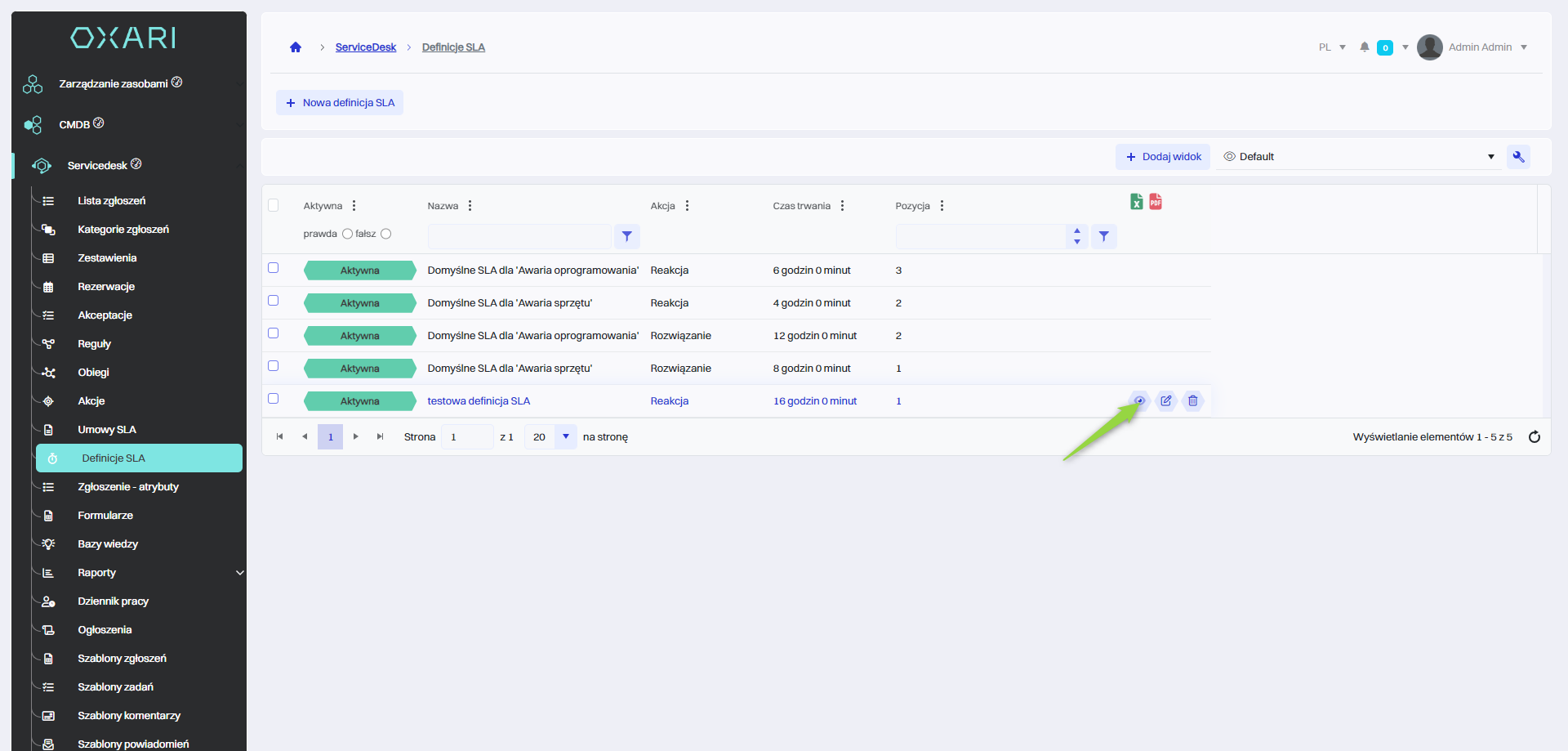
Dodanie warunku startu
Następnie w widoku szczegółowym, aby skonfigurować definicję SLA, należy kliknąć przycisk “+” w celu dodania warunku do poszczególnej zakładki, w tym przypadku “Start”.
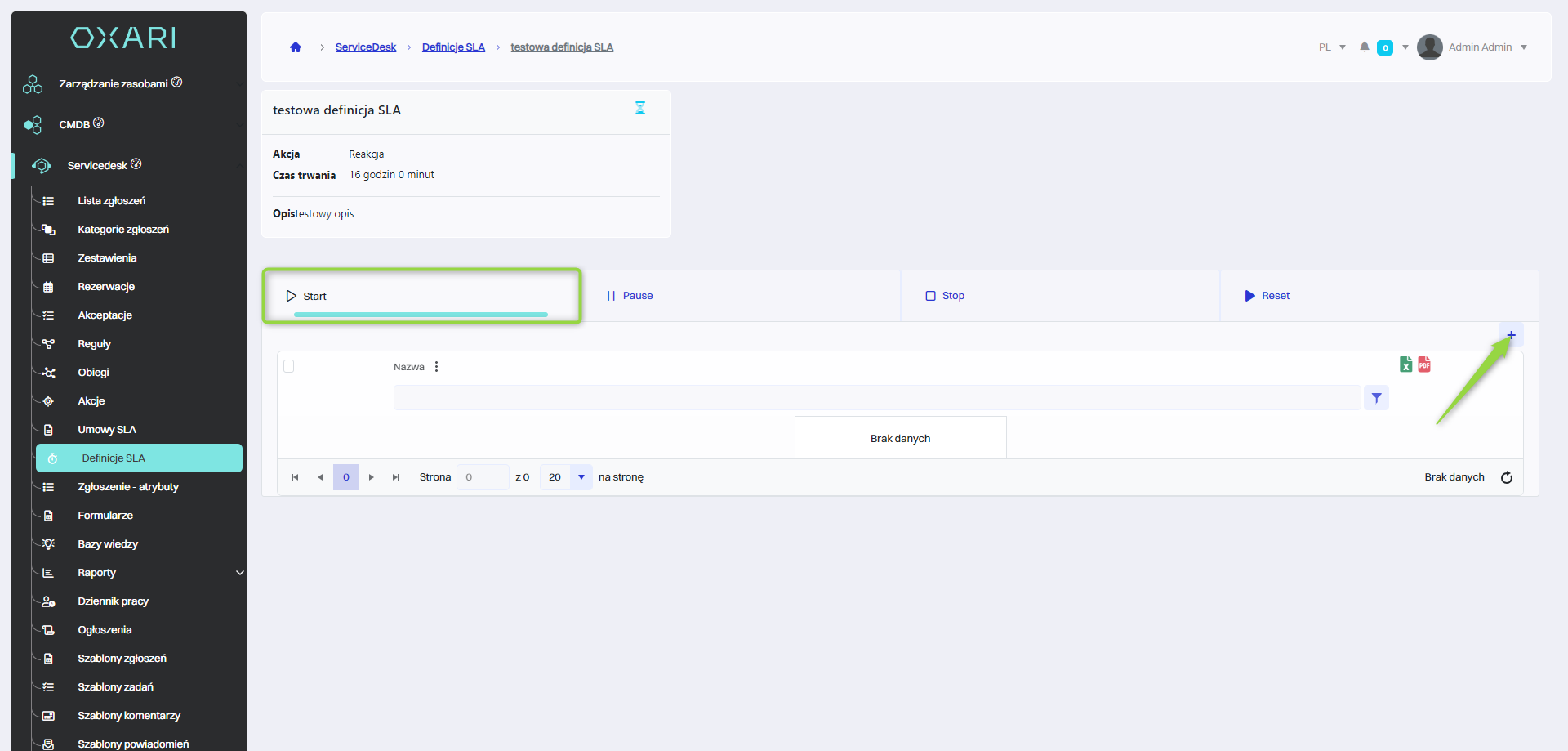
Następnie w oknie “Wybierz typ warunku SLA” należy zaznaczyć pożądany warunek i kliknąć przycisk “Wybierz”.
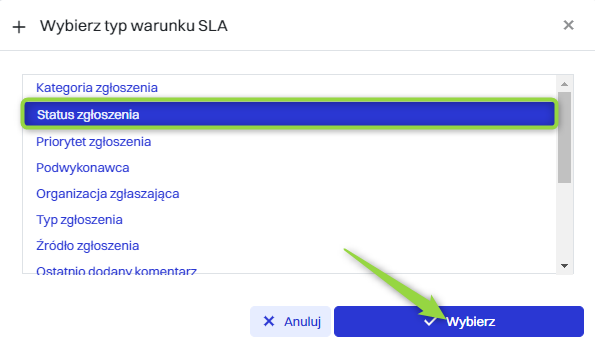
W tym kroku w oknie “Nowy warunek SLA” należy nazwać dany warunek oraz wybrać status zgłoszenia, w tym przypadku będzie to “Nowe”, a następnie kliknąć przycisk “Zapisz”.
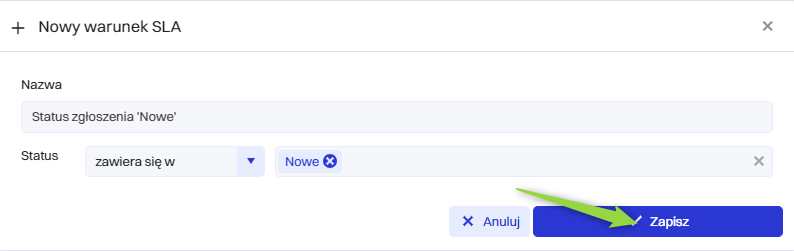
Warunek startu został dodany.
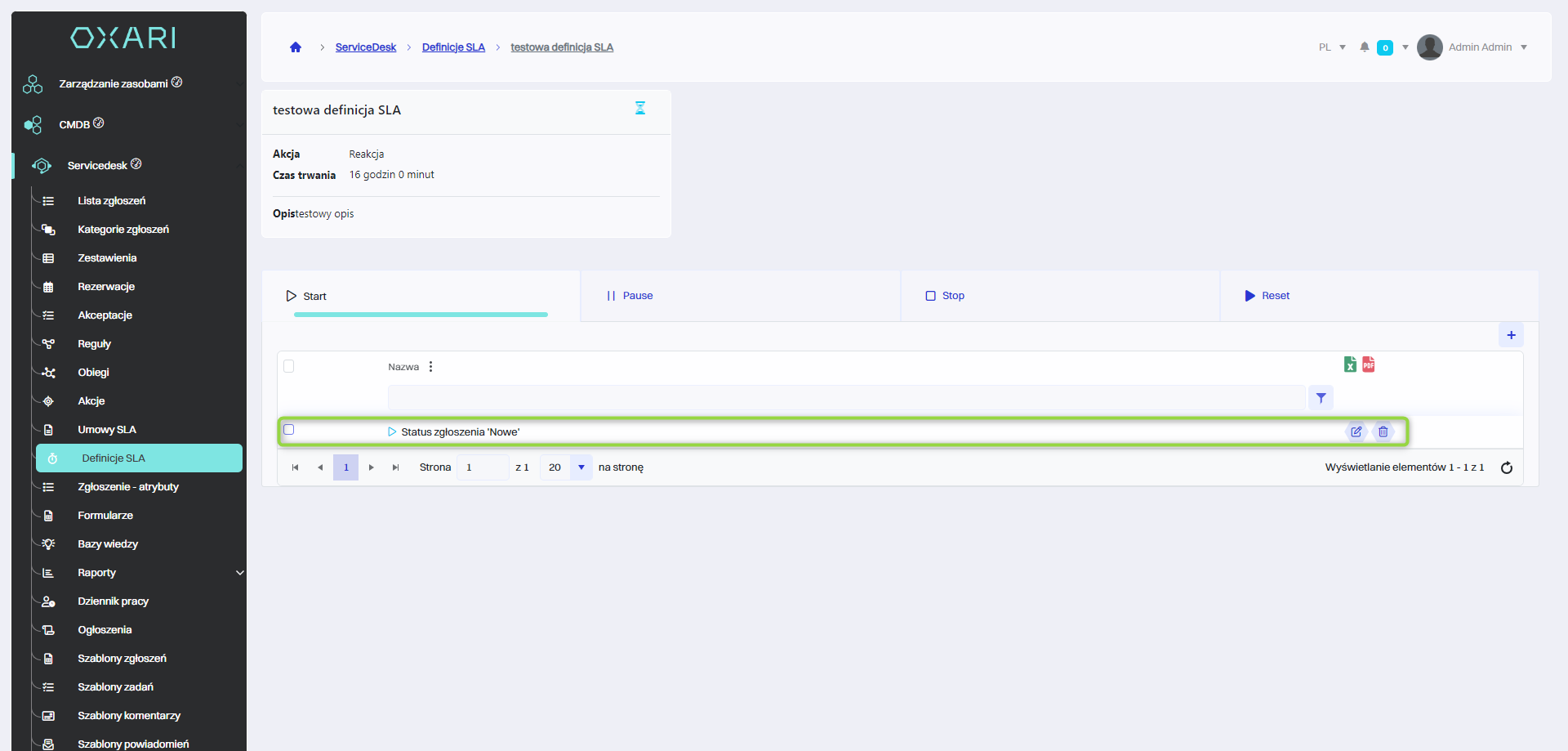
Dodanie warunku pauzy
Aby dodać warunek pauzy należy przejść do zakładki “Pause”, a następnie kliknąć przycisk “+” w celu dodania warunku.
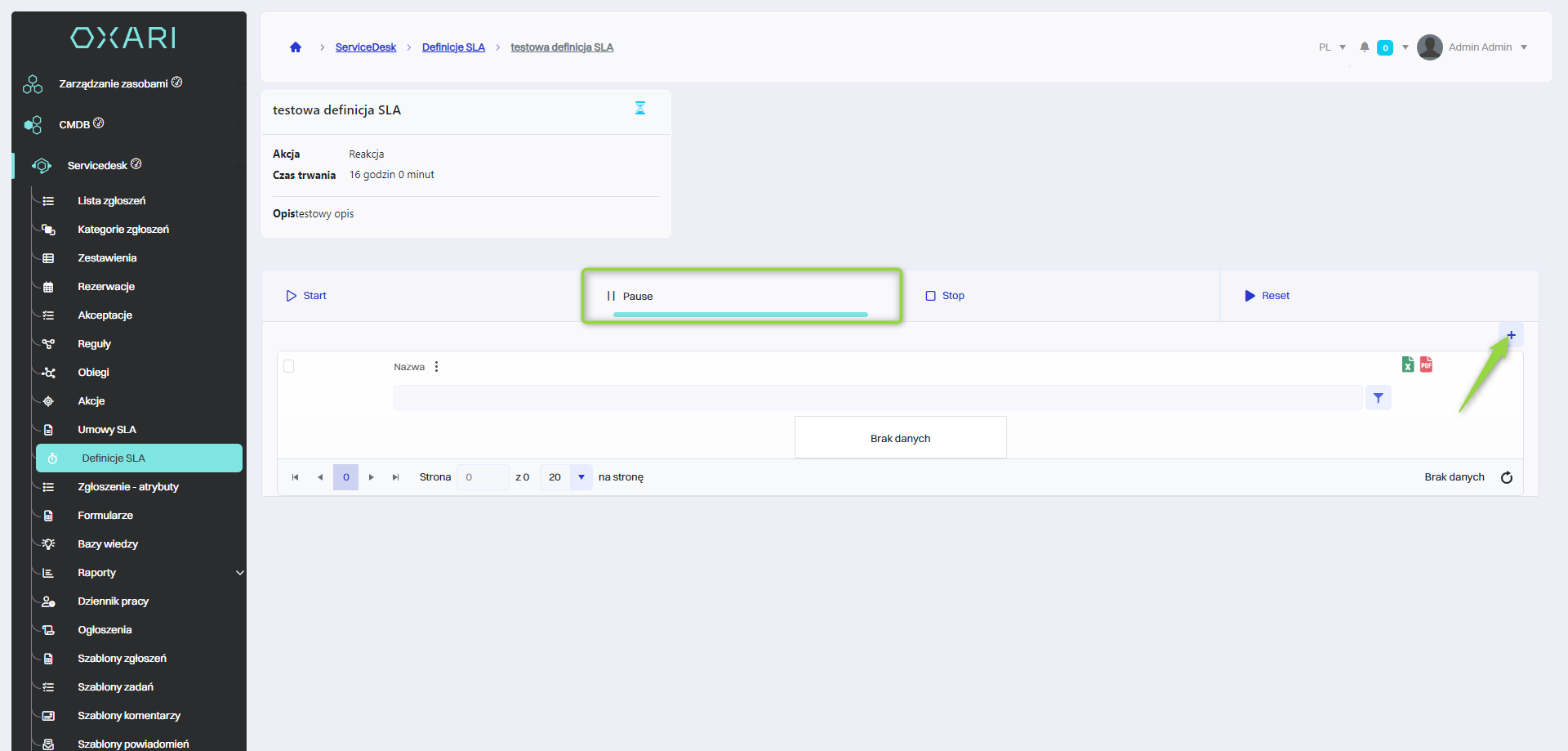
Następnie w oknie “Wybierz typ warunku SLA” należy zaznaczyć pożądany warunek i kliknąć przycisk “Wybierz”.
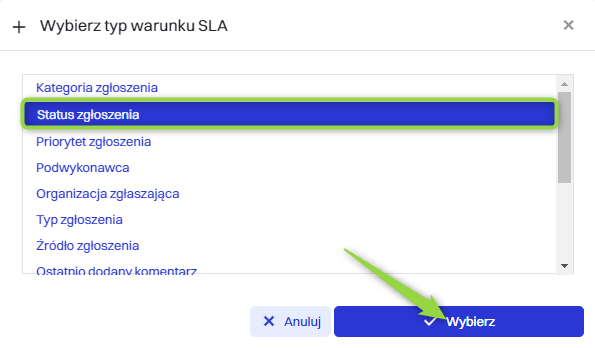
W tym kroku w oknie “Nowy warunek SLA” należy nazwać dany warunek oraz wybrać status zgłoszenia, w tym przypadku będzie to “Wstrzymane”, a następnie kliknąć przycisk “Zapisz”.
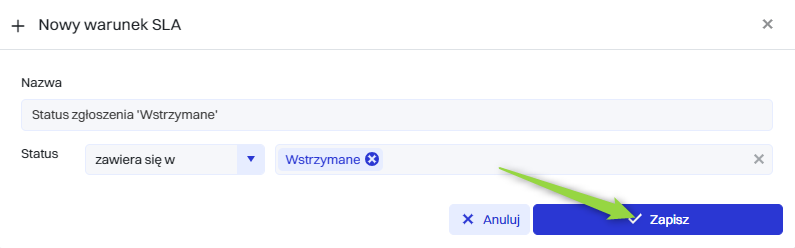
Warunek pauzy został dodany.
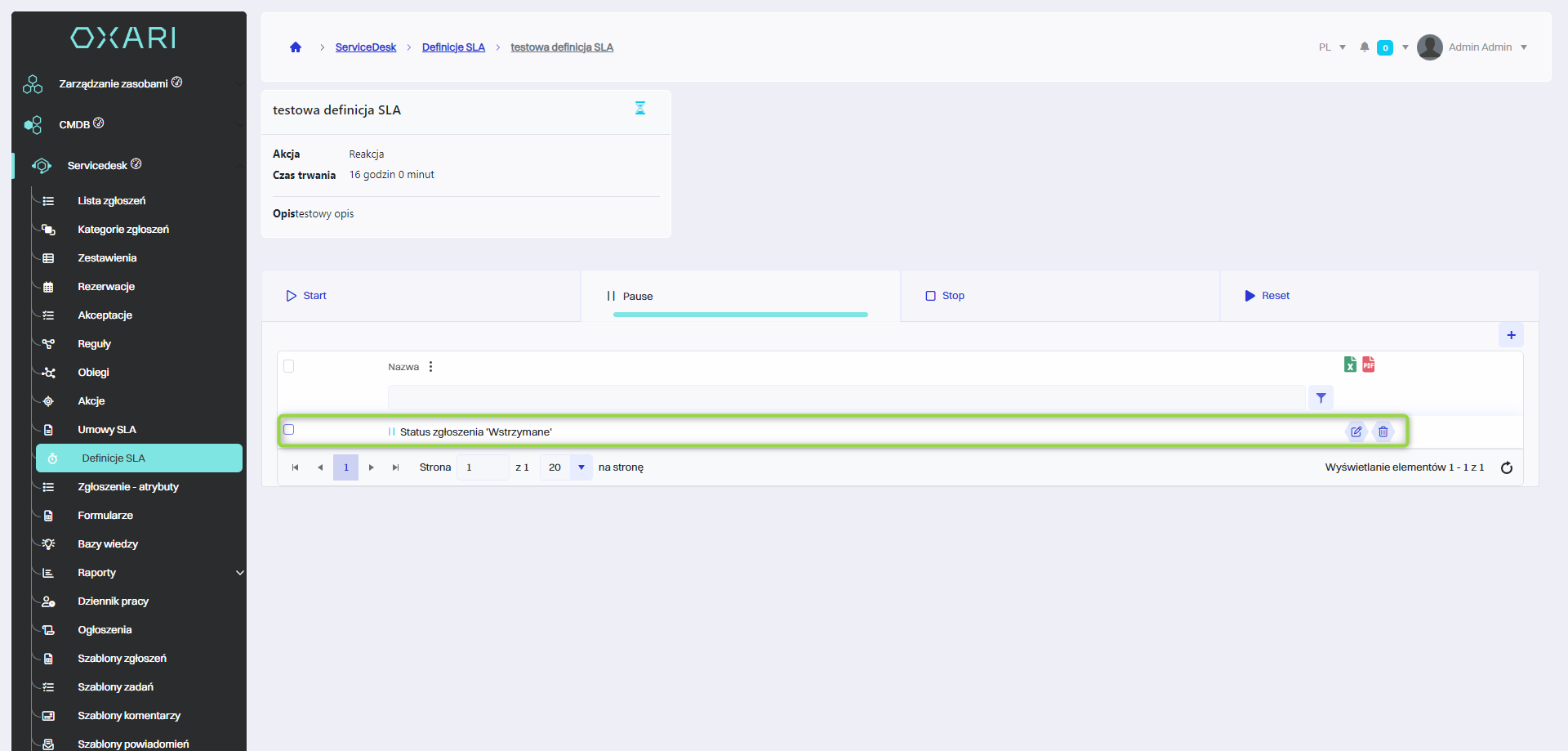
Dodanie warunku stopu
Aby dodać warunek stopu należy przejść do zakładki “Stop”, a następnie kliknąć przycisk “+” w celu dodania warunku.
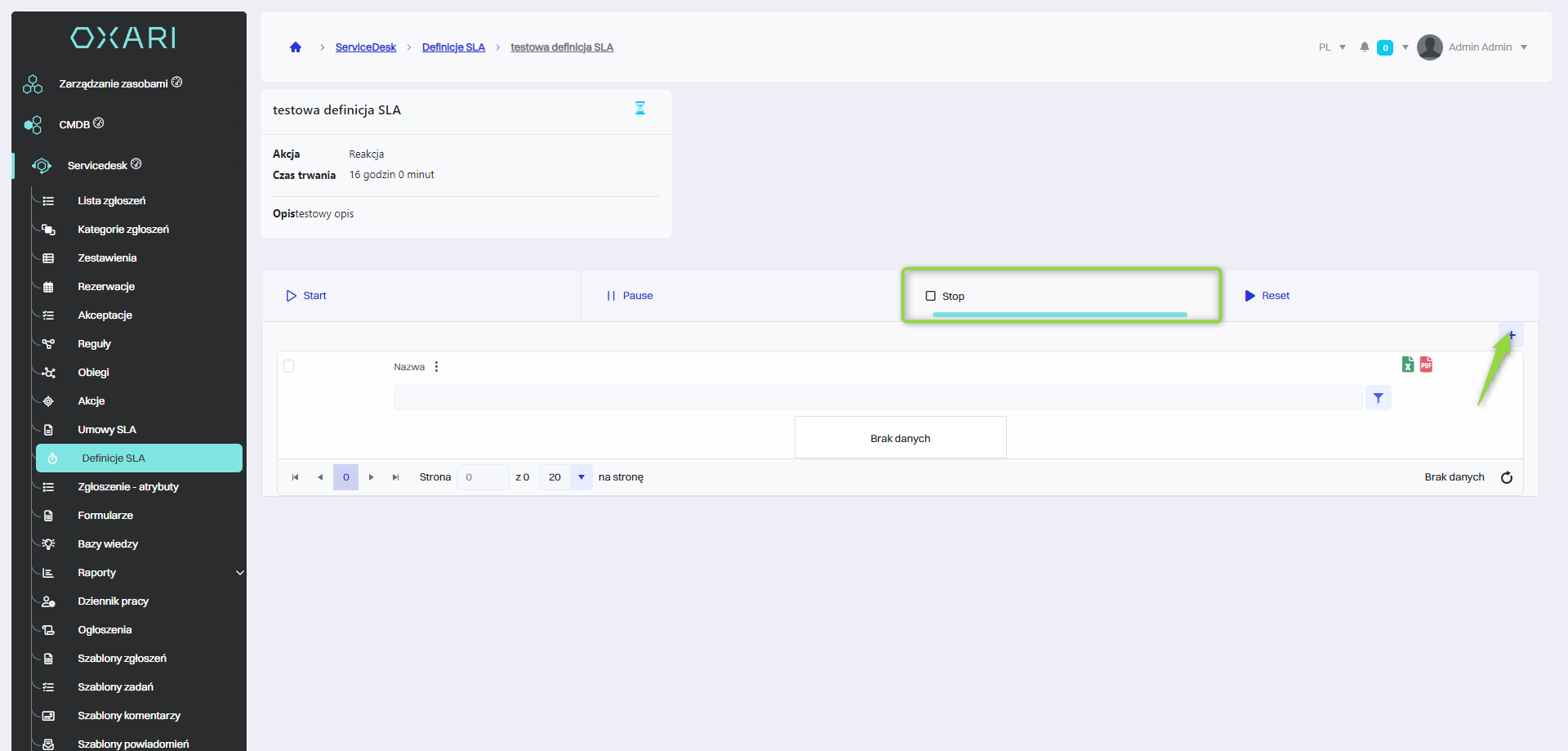
Następnie w oknie “Wybierz typ warunku SLA” należy zaznaczyć pożądany warunek i kliknąć przycisk “Wybierz”.
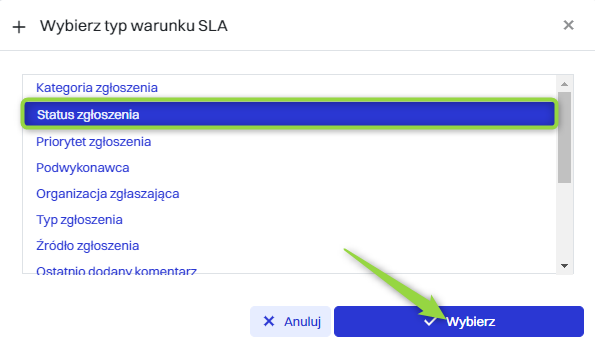
W tym kroku w oknie “Nowy warunek SLA” należy nazwać dany warunek oraz wybrać status zgłoszenia, w tym przypadku będzie to “W realizacji”, a następnie kliknąć przycisk “Zapisz”.
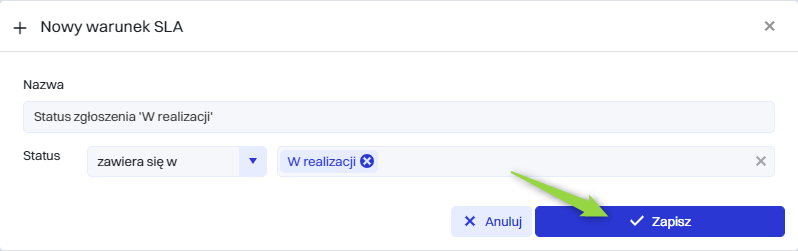
Warunek stopu został dodany.
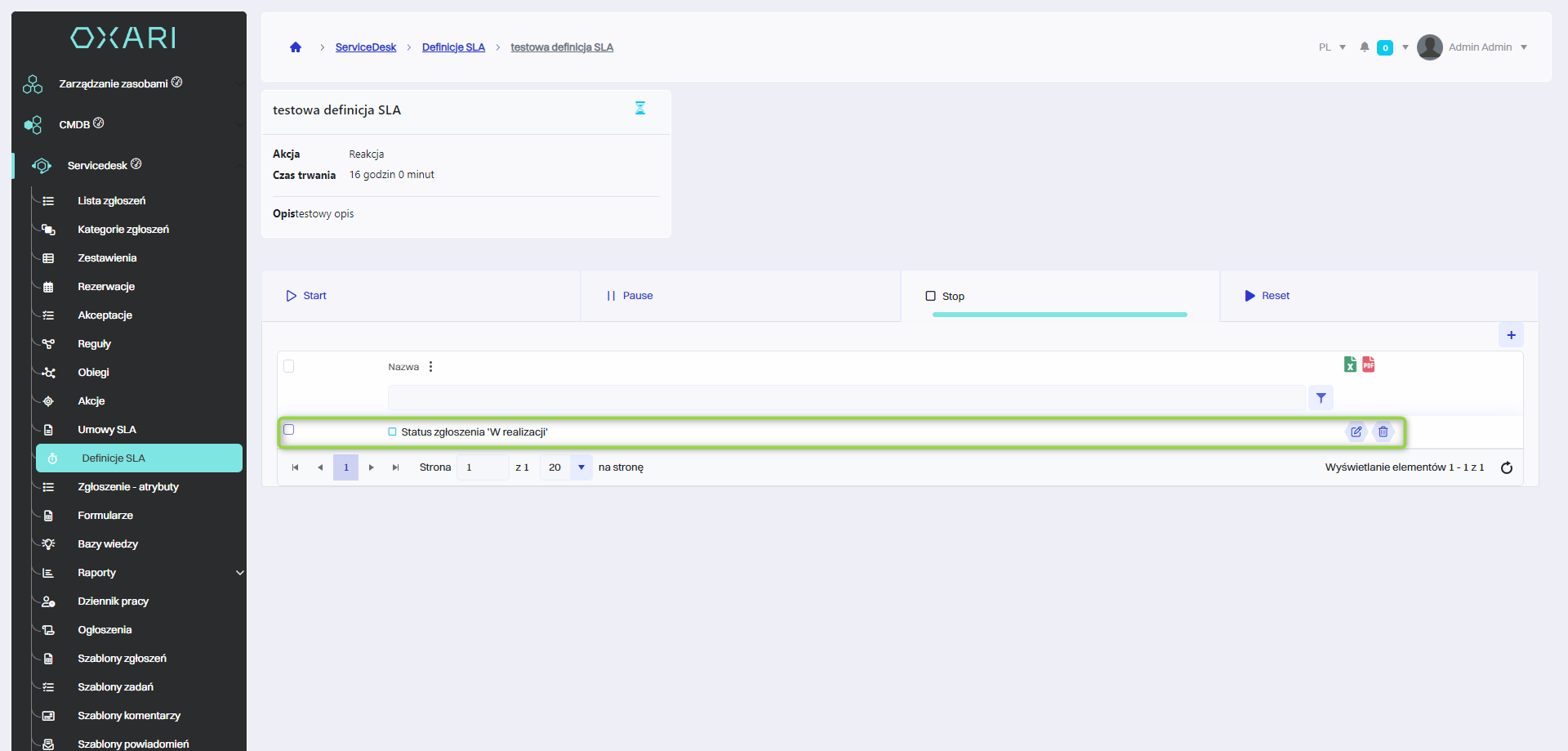
Dodanie warunku resetu
Aby dodać warunek stopu należy przejść do zakładki “Reset”, a następnie kliknąć przycisk “+” w celu dodania warunku.
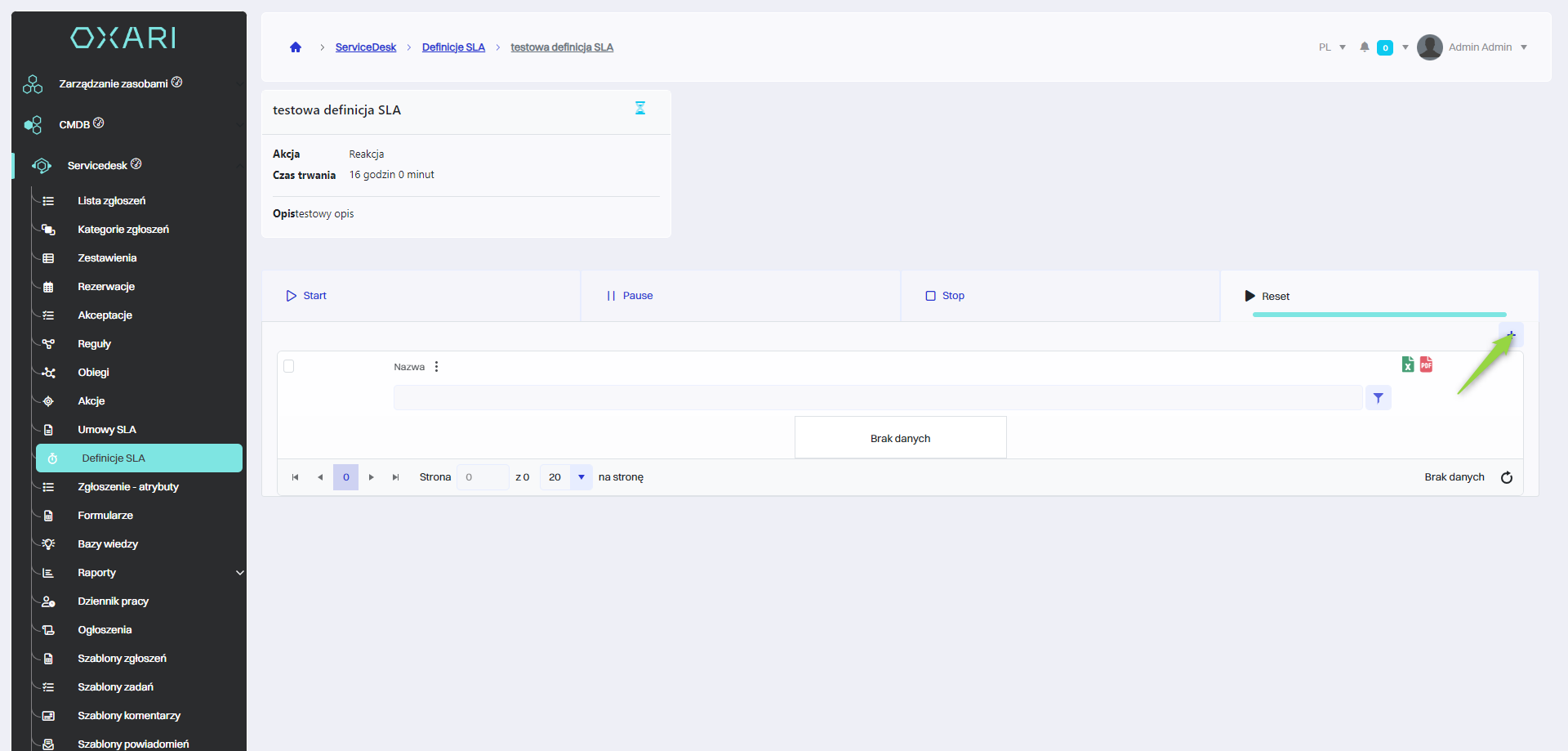
Następnie w oknie “Wybierz typ warunku SLA” należy zaznaczyć pożądany warunek i kliknąć przycisk “Wybierz”.
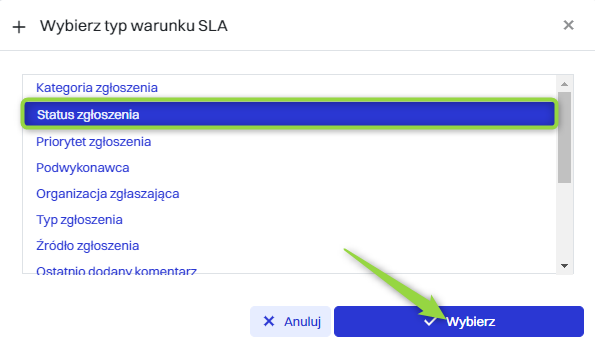
W tym kroku w oknie “Nowy warunek SLA” należy nazwać dany warunek oraz wybrać status zgłoszenia, w tym przypadku będzie to “Wznowione”, a następnie kliknąć przycisk “Zapisz”.
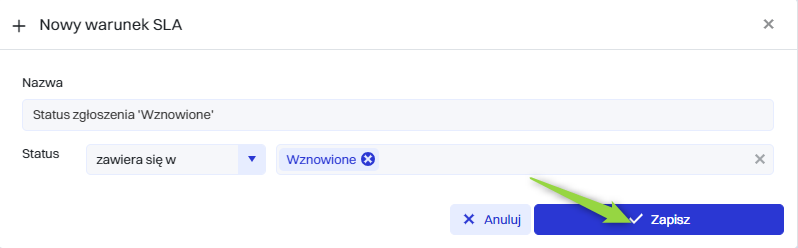
Warunek resetu został dodany.
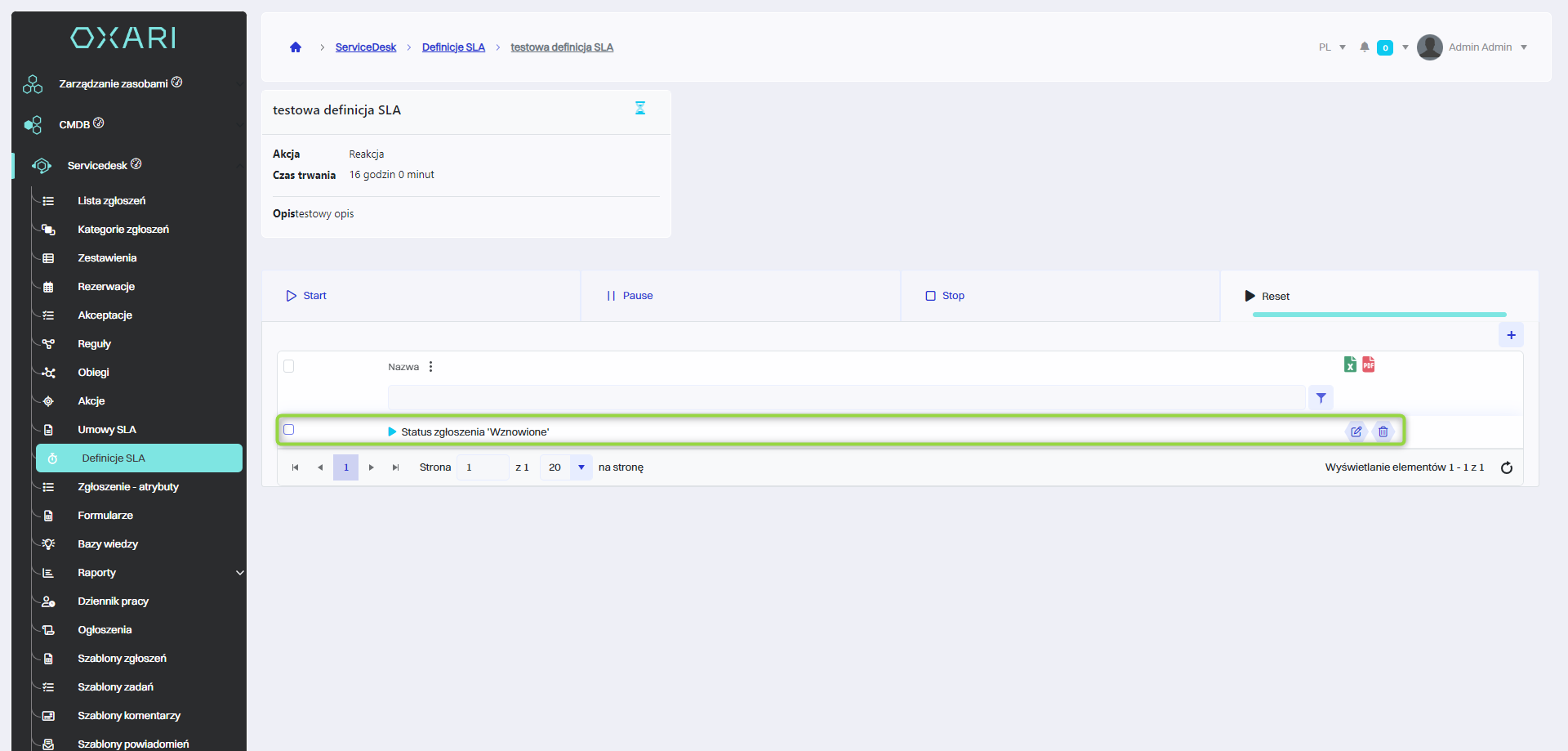
Edytowanie/Usuwanie warunku w definicji SLA
W celu edytowania/usuwania warunku należy przejść do sekcji Servicedesk > Definicje SLA, a następnie kliknąć przycisk “Szczegóły” przy pożądanej definicji SLA.
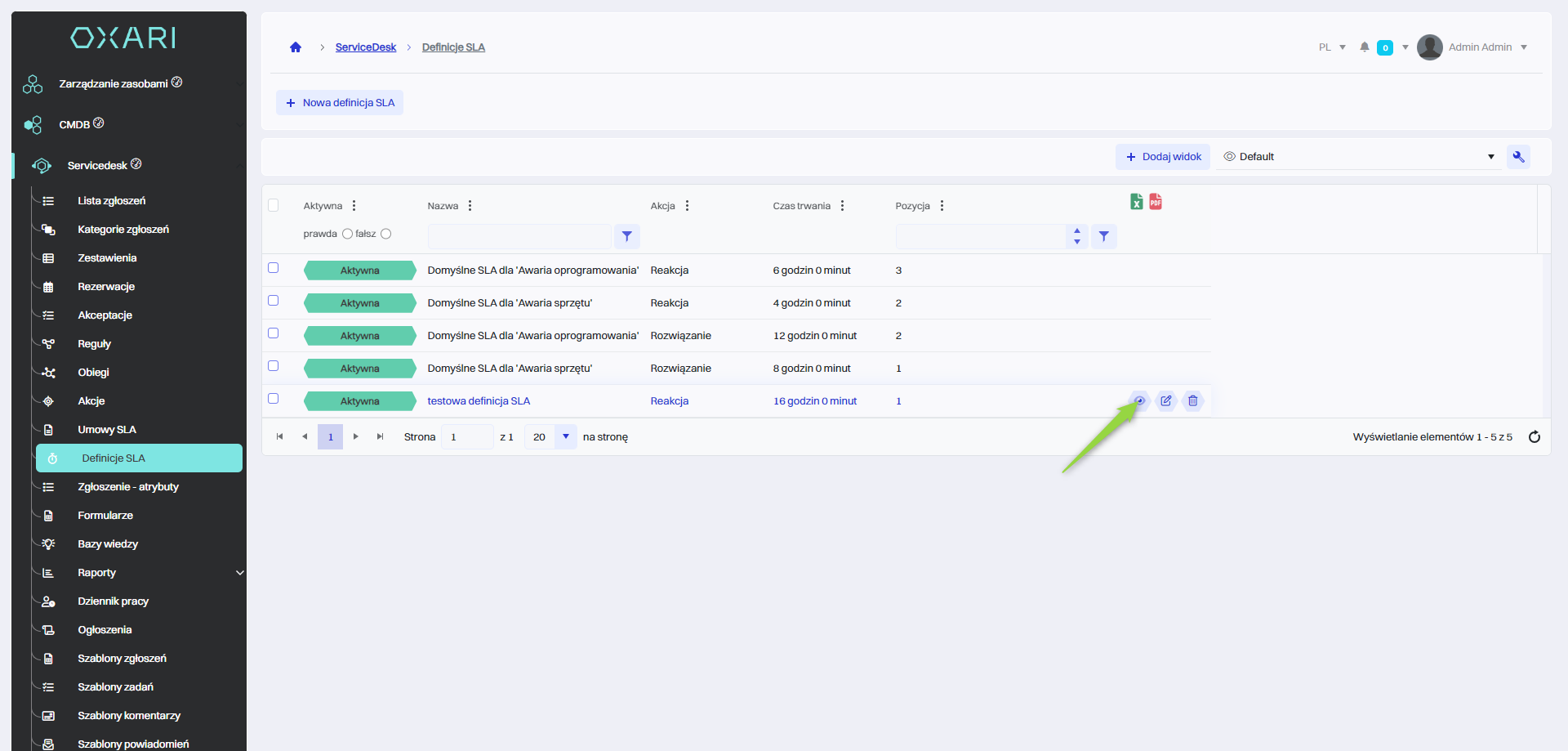
Następnie w widoku szczegółowym należy najechać na pożądany warunek, wyświetlą się przyciski do edytowania/usuwania warunku.
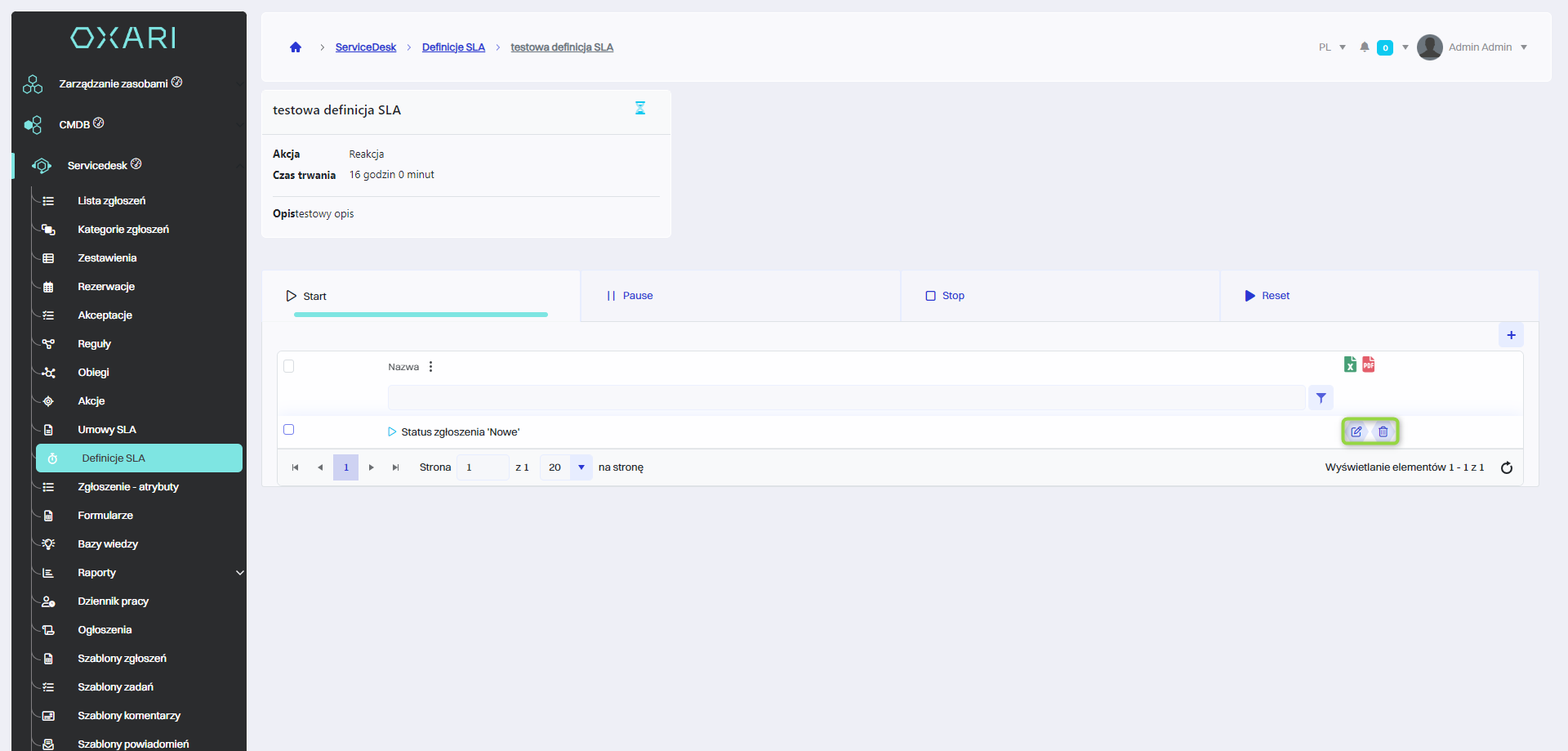
Edytowanie/Usuwanie definicji SLA
W celu edytowania/usuwania definicji SLA należy przejść do sekcji Servicedesk > Definicje SLA, a następnie najechać na pożądaną definicje SLA. Wyświetlą się przyciski do edytowania/usuwania.
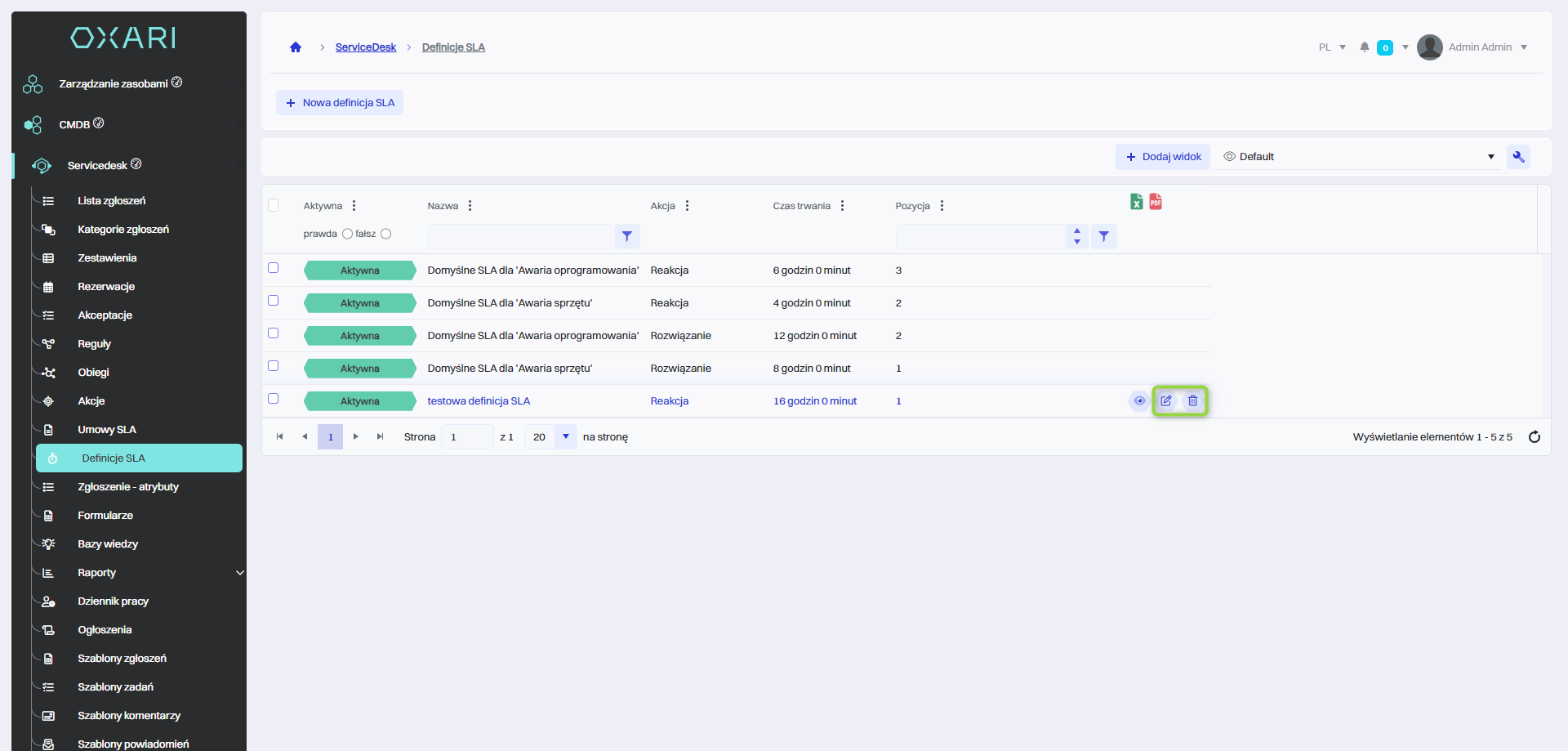
Opis warunków SLA
W poniżej przedstawionej tabeli znajduje się krótki opis warunków SLA:
| 1 | Kategoria zgłoszenia - Określa typ zgłoszenia, np. awaria, problem. |
| 2 | Status zgłoszenia - Aktualny stan zgłoszenia, np. nowe , w realizacji. |
| 3 | Priorytet zgłoszenia - Waga zgłoszenia, która wpływa na kolejność obsługi. |
| 4 | Podwykonawca - Firma lub osoba trzecia odpowiedzialna za wykonanie usługi. |
| 5 | Organizacja zgłaszająca - Organizacja, która zgłosiła sprawę. |
| 6 | Typ zgłoszenia - Określenie, czy zgłoszenie jest incydentem, zadaniem itp. |
| 7 | Źródło zgłoszenia - Skąd pochodzi zgłoszenie, np. e-mail, telefon. |
| 8 | Ostatnio dodany komentarz - Informacje wprowadzone ostatnio do zgłoszenia. |
| 9 | Atrybut słownikowy - Zdefiniowany w słowniku wartość, która może być przypisana do zgłoszenia. Więcej o atrybutach: Przejdź > |
| 10 | Atrybut logiczny - Wartość typu tak/nie, która może decydować o warunkach logiki biznesowej. |
| 11 | Różnica dat - Porównanie terminów, które może wpływać na terminowość realizacji usług. |
| 12 | Centrum kosztów - Jednostka organizacyjna odpowiedzialna za koszty usługi. Więcej o centrach kosztów: Przejdź > |
| 13 | Ostatni komentarz jest/nie jest wpisem wewnętrznym - Warunek związany z rodzajem komunikacji w ramach zgłoszenia. |
| 14 | Parametry zgłaszającego - Informacje o osobie zgłaszającej, które mogą być uwzględnione w procesie obsługi SLA. |
